Hur man sammanfogar Gmail- och iCloud-kontakter
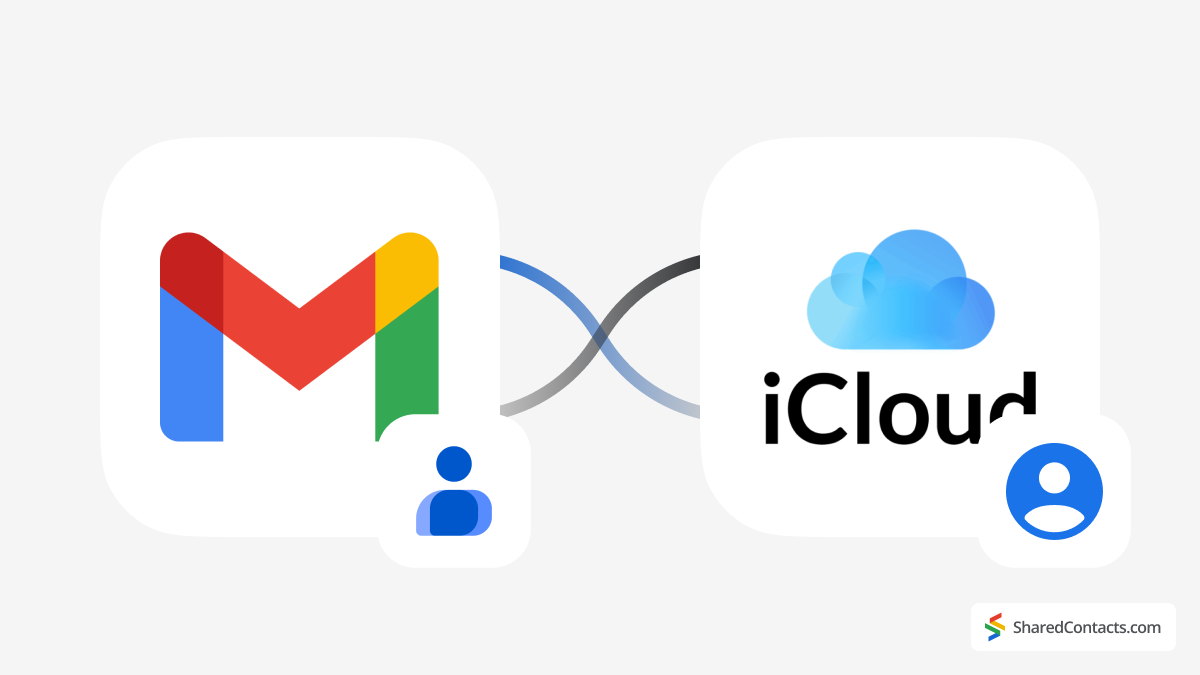
Många av oss använder en blandning av enheter och plattformar - som en iPhone för privatlivet och Gmail för jobbet. Detta innebär ofta att dina kontakter dupliceras och hamnar uppdelade mellan olika tjänster, till exempel Gmail och iCloud. Att hålla allt på ett ställe kan vara knepigt, men det finns sätt att samla dina kontakter utan alltför mycket besvär.
I den här artikeln visar vi hur du synkroniserar kontakter mellan Gmail och iCloud med hjälp av några olika metoder. Du får lära dig hur du exporterar och importerar kontakter manuellt, synkroniserar dem direkt på din iPhone eller använder verktyg för att förenkla processen. Och om du vill ta det ett steg längre - särskilt för professionellt samarbete - kan verktyg som Shared Contacts Manager kan hjälpa dig att inte bara synkronisera utan även dela och hantera kontakter mellan olika team. I slutändan kommer du att ha en enda, organiserad kontaktlista som fungerar på alla dina enheter - och om du behöver avancerade delnings- och samarbetsfunktioner vet du exakt vart du ska vända dig.
Så här synkroniserar du Gmail-kontakter med iCloud
Om du vill slå samman dina Gmail-kontakter med iCloud är processen okomplicerad. Du behöver en dator med en webbläsare, dina Gmail-kontouppgifter och dina iCloud-inloggningsuppgifter. Här är hur man gör det steg för steg:
Exportera kontakter från Gmail
- Öppna en webbläsare på din dator och gå till Google Kontakter. Om du inte redan är inloggad loggar du in med din Gmail-konto referenser. När du har loggat in ser du alla dina Google-kontakter listade.
- Om du behöver specifika kontakter väljer du dem individuellt genom att markera rutorna bredvid deras namn. Om du vill ha alla kontakter klickar du på kryssrutan högst upp i listan för att välja allt. Klicka på trepunktsmeny (Fler åtgärder) på höger sida av skärmen. Från rullgardinsmenyn väljer du Export.

- I nästa fönster väljer du vCard (för iOS-kontakter) som format. Detta är det bästa alternativet för att slå samman Gmail- och iCloud-kontakter.
- Klicka på Export. En fil med namnet contacts.vcf sparas på din dators hårddisk.
Importera kontakter till iCloud
Nu måste du överföra dessa kontakter från din hårddisk till ett iCloud-konto. Följ stegen nedan för att importera dem:
- Öppna en ny flik i din webbläsare och gå till iCloud.com.
- Logga in med ditt Apple-ID om du uppmanas att göra det.
- Klicka på Kontaktpersoner app för att öppna den.
- I appen Kontakter klickar du på + ikon i det övre högra hörnet och välj Importera kontakt... .

- Leta reda på kontakter.vcf fil som du exporterade tidigare från Google Kontakter och välj den.
- Klicka på Öppna eller Ladda upp för att importera vcf fil.
Verifiera synkroniseringen av iCloud och Gmail
När uppladdningen är klar kommer dina Google-kontakter att visas i din iCloud-kontaktlista. Dessa kontakter synkroniseras nu automatiskt till alla enheter som är anslutna till ditt iCloud-konto, t.ex. iPhone, iPad eller Mac. Du kan hantera dina kontakter i Gmail eller iCloud, säkerhetskopiera dem eller använda dem i appar från tredje part. Nu är det klart! Dina kontakter är nu synkroniserade med iCloud och du har en enhetlig kontaktlista på alla dina enheter.
Hur man sammanfogar Gmail-kontakter och iCloud med en iPhone
Om du främst använder en iPhone eller iPad kan det vara ännu mer praktiskt att slå samman dina Gmail- och iCloud-kontakter. Genom att lägga till ditt Gmail-konto på din iPhone och aktivera kontaktsynkronisering i systeminställningarna på din enhet kan du synkronisera dina kontakter med iCloud med bara några få kranar. Så här gör du i :
- Öppna Inställningar app på din iPhone.
- Bläddra ner och tryck på Appar.

- Avtappning Kontaktpersoneroch välj sedan Kontakter Konton.

- Avtappning Lägg till konto om den inte redan finns i listan. I listan över e-posttjänster väljer du Google.

- Ange din Gmail-adress och lösenord och tryck sedan på Nästa. Följ anvisningarna för att slutföra inloggningsprocessen.
- Kontrollera att Kontaktpersoner är påslagen. Det är så du vet att dina Google-kontakter kommer att synkroniseras med din iPhone. Alternativt kan du också aktivera Post om du vill komma åt dina Gmail-e-postmeddelanden på din iPhone.

- Avtappning Spara i det övre högra hörnet för att avsluta synkroniseringen av dina kontakter till iCloud.
Du bör nu ha dina Gmail-kontakter synkroniserade med iCloud-kontakter. Dessa kontakter kommer också att synkroniseras mellan alla enheter som är anslutna till ditt iCloud-konto, till exempel din iPad eller Mac. När dina kontakter har synkroniserats mellan iCloud och Google kan du visa och redigera dem, lägga till eller uppdatera dina kontakter på alla plattformar eller enheter, och tack vare kontaktsynkronisering kommer de att ändras överallt.
Så här delar du iCloud-kontakter med appar från tredje part

Genom att synkronisera Gmail- och iCloud-kontakter får du en enhetlig kontaktlista på alla enheter, men det kanske inte alltid uppfyller behoven för professionellt samarbete. För team eller företag är delning och hantering av kontakter snabbt och effektivt ofta en av de viktigaste aspekterna av deras arbete, och användare kan inte uppnå sådan funktionalitet med vad de har inbyggt.
Du kan dock alltid hitta applikationer som erbjuder avancerade funktioner som dela Google-kontakter, verktyg för teamsamarbete och förbättrade produktivitetsalternativ. Ett av dem är Shared Contacts Manager, en enkel applikation som är utformad för att fungera naturligt med Google Workspace, vilket gör kontakthanteringen enklare och mer samarbetsinriktad.
Shared Contacts Manager och dess kontaktdelningsfunktioner förenklar kontakthanteringen och förbättrar teamsamarbetet. Med den här appen kan du enkelt dela dina Google-kontakter med kollegor, vilket ger alla tillgång till samma uppdaterade information i realtid. Alla ändringar som görs i delade kontakter synkroniseras mellan alla teammedlemmar, vilket eliminerar risken för föråldrad information. Appen fungerar med iOS, Android och webbläsare, vilket gör den till en mångsidig lösning för team som använder olika enheter. Den innehåller också avancerade samarbetsverktyg, så att du kan tilldela roller och behörigheter för att styra vem som kan redigera dina kontakter eller bara visa dem.
Dessutom integreras Shared Contacts Manager direkt med Google Workspace-ekosystemet, så att alla kan lägga till nya kontakter och få tillgång till delade kontaktgrupper var de än behöver dem. Den här kombinationen av funktioner gör programmet till ett ovärderligt verktyg för team som vill öka produktiviteten och hålla sig organiserade.









1 Kommentar
Thank you so much, I managed to synchronize all my contacts from my gmail to my iCloud account, the given Information are very useful.